분실 또는 도난당한 iPhone에서 데이터를 보호하는 방법
알아야 할 사항
- 사용하다 찾다나의아이폰 암호를 설정하거나 장치를 반환할 위치에 대한 정보를 남기거나 장치에서 모든 데이터를 지울 수 있습니다.
- 비밀번호를 변경하세요. 사용하는 경우 아이클라우드 키체인, 새 비밀번호가 도난당한 휴대폰에 동기화되지 않도록 설정을 변경하십시오.
- 예방 조치로 Apple Pay에서 신용 카드 정보를 제거하십시오. iCloud를 통해 할 수 있습니다.
우리의 전화는 개인 정보로 가득 차 있으며 도둑이 귀하의 개인 데이터에 액세스할 수 있다는 생각은 무서울 수 있습니다. 이러한 상황에 직면한 경우 개인 데이터를 보호하기 위해 즉시 취할 수 있는 몇 가지 조치가 있습니다.
경찰에 대처하는 것을 포함하여 도난당한 iPhone을 처리하는 방법에 대한 다른 정보는 다음을 확인하십시오. iPhone을 도난당했을 때 해야 할 일.
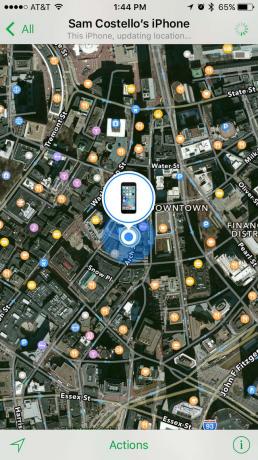
샘 코스텔로
Apple의 무료 나의 iPhone 찾기 서비스는 iPhone을 도난당한 경우 중요한 자산입니다. 사용하려면 다음이 필요합니다. 나의 iPhone 찾기 활성화 당신의 장치에 ~ 전에 당신의 아이폰이 도난당했습니다. 운 좋게도 나의 iPhone 찾기를 켜는 것은 iPhone 설정, 그래서 당신은 아마 이미 그것을했습니다. 했다면, 나의 iPhone 찾기 사용 에게:
- GPS를 통해 지도에서 전화를 찾습니다(종종 건물이 있는 곳까지).
- 전화를 반납할 장소에 대한 지침과 함께 전화 화면에 메시지를 표시합니다.
- 전화기에서 소리가 나도록 합니다(가까운 곳에 있다고 생각되면 유용함).
- 인터넷을 통해 비밀번호를 설정하여 도난 전에 휴대전화를 보호하지 않았더라도 이제 도둑이 휴대전화를 사용하는 것을 방지할 수 있습니다.
- 인터넷을 통해 휴대전화의 모든 데이터를 삭제합니다.
그러나 나의 iPhone 찾기가 모든 경우에 작동하는 것은 아닙니다. 읽다 내 iPhone 찾기가 작동하지 않는 이유는 무엇입니까? 더 많은 것을 배우기 위해. 그리고 아니, 나의 iPhone 찾기 앱이 필요하지 않습니다.
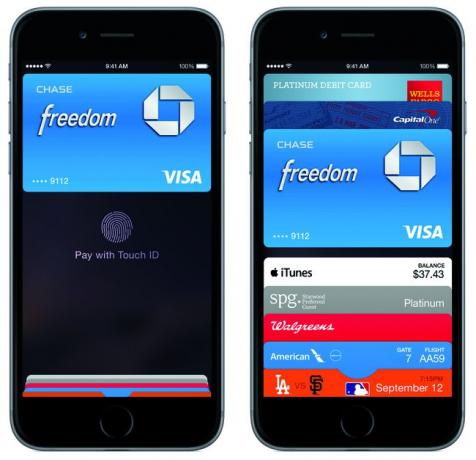
애플 주식회사
설정했다면 애플 페이 iPhone의 경우 휴대전화를 도난당한 후 Apple Pay에서 결제 카드를 제거해야 합니다.
도둑이 당신이 저장한 카드를 훔칠 가능성은 거의 없습니다. Apple Pay는 다음 덕분에 매우 안전합니다. 터치 ID 또는 얼굴 ID 인증 시스템. 지문이나 얼굴을 위조하는 것은 매우 어렵기 때문에 괜찮을 가능성이 높지만 미안한 것보다 안전합니다.
운 좋게도 iCloud를 사용하여 카드를 아주 쉽게 제거할 수 있습니다(헤드라인의 지침을 따르십시오). 휴대전화를 되찾거나 새 휴대전화를 받으면 애플 페이 설정 다시.
비밀번호 변경
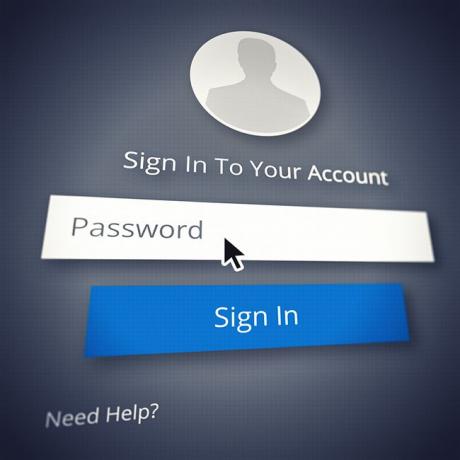
Yuri_Arcurs/DigitalVision/게티 이미지
휴대전화를 도난당한 후에는 휴대전화뿐만 아니라 디지털 생활의 모든 측면을 보호해야 합니다.
여기에는 iPhone에 저장되어 도둑이 액세스할 수 있는 모든 계정 또는 기타 데이터가 포함됩니다. 이메일(도둑이 휴대전화에서 메일을 보내는 것을 막기 위해), Apple ID, 온라인 뱅킹, 의료 기록 등 온라인 비밀번호를 변경해야 합니다.
불편하더라도 도둑이 당신에게서 더 많은 것을 훔치게 두는 것보다 문제의 가능성을 제한하는 것이 좋습니다.
사용하는 경우 아이클라우드 키체인 장치에서 설정 변경 새로 생성한 비밀번호가 도난당한 휴대폰에 자동으로 동기화되지 않도록 합니다.

셔터스톡
도난당한 iPhone을 교체할 새 iPhone이 있으면 새 iPhone이 안전한지 확인하고 싶을 것입니다. 여기 한 가지 중요한 단계가 있습니다.
iPhone에서 암호를 설정하는 것은 다음과 같은 기본적인 보안 조치입니다.그리고 절대적으로 해야—지금 가져갑니다(아직 하지 않은 경우). 암호가 설정되어 있으면 누군가 귀하의 전화에 액세스하려고 하면 코드를 입력해야 귀하의 데이터에 액세스할 수 있습니다. 코드를 모르면 들어가지 않습니다.
달리고 있다면 iOS 4 이상 (기본적으로 모든 사람이 그렇습니다) 4자리 단순 암호를 끄고 문자와 숫자의 더 복잡하고 더 안전한 조합을 사용할 수 있습니다. iPhone을 도난당하기 전에 이 작업을 수행하는 것이 가장 좋지만 나의 iPhone 찾기를 사용하여 인터넷을 통해 암호를 설정할 수도 있습니다.
더 나은 보안을 위해 지원하는 모델에서 다음 중 하나를 사용해야 합니다.
- 터치 ID 지문 센서
- 페이스ID 안면인식.
잘못된 암호 입력 후 데이터를 삭제하도록 iPhone 설정

iPhone을 도난당하기 전에 해야 할 또 다른 현명한 단계가 있습니다.
도둑이 데이터를 가져오지 못하도록 하려면 암호를 10번 잘못 입력하면 모든 데이터가 자동으로 삭제되도록 iPhone을 설정하십시오. 암호를 잘 기억하지 못하는 경우 조심해야 할 수도 있지만 이것은 휴대전화를 보호하는 가장 좋은 방법 중 하나입니다. 암호를 만들 때 이 설정을 추가하거나 다음 단계를 수행할 수 있습니다.
- 수도꼭지 설정.
- 수도꼭지 얼굴 ID 및 암호 (또는 터치 ID 및 암호, 휴대전화가 제공하는 기능에 따라 다름).
- 메시지가 표시되면 암호를 입력합니다.
- 이동 데이터 지우기 슬라이더를 켜기/녹색으로 설정합니다.
잘못된 암호로 iPhone의 잠금을 해제하려고 너무 많이 시도하면 데이터가 삭제되기 전에 비활성화될 수 있습니다. 이 문제가 발생하면 다음에서 해결 방법을 알아보세요. "iPhone이 비활성화되었습니다" 오류를 수정하는 방법.
